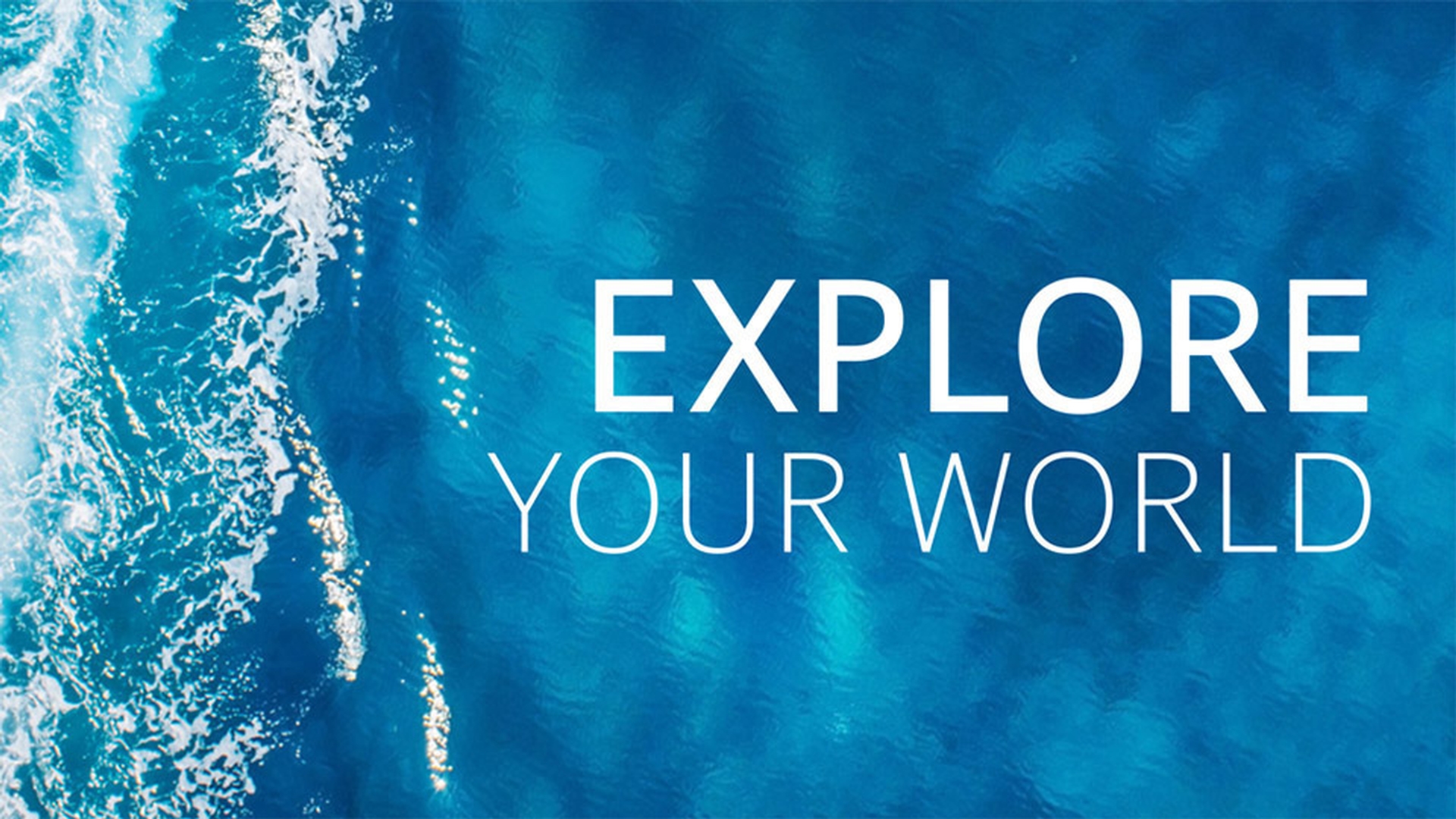TUTORIAL-ARTIKEL
Anfänger
5 Min.
Seiten zu einem Dokument hinzufügen.
Lernen Sie, wie Sie beim Erstellen eines neuen Dokuments die Seitenanzahl festlegen, einem vorhandenen Projekt Seiten hinzufügen oder auch Seiten daraus entfernen können.
Beispieldateien herunterladen
Die Beispieldatei ist ein Adobe Stock-Element, mit dem Sie die Schritte dieses Tutorials nachvollziehen können. Wenn Sie die Beispieldatei anderweitig verwenden möchten, können Sie sie bei Adobe Stock lizenzieren. In der ReadMe-Datei in diesem Ordner finden Sie die Bedingungen für die Verwendung dieser Beispieldatei.
Die Seitenanzahl in einem Dokument festlegen – Zusammenfassung.
Die Seitenanzahl beim Erstellen einer neuen Datei angeben:
Wenn Sie beim Einrichten eines neuen Dokuments bereits wissen, wie viele Seiten es umfassen soll, legen Sie die Seitenanzahl gleich fest. Falls die Seitenanzahl noch unbekannt ist, können Sie sie später leicht ändern.
Wählen Sie „Datei > Neu > Dokument“.
Geben Sie im Dialogfeld „Neues Dokument“ einen Wert für die Seitenanzahl ein.
Seiten zu einer Datei hinzufügen:
Wenn Sie bereits mit der Arbeit an einer Datei begonnen haben und feststellen, dass weitere Seiten nötig sind, können Sie jederzeit Seiten hinzufügen.
Wählen Sie hierzu „Layout > Seiten > Seiten einfügen“. Legen Sie fest, wie viele Seiten an welcher Stelle zum Dokument hinzugefügt werden sollen.
Eine Seite duplizieren:
Wenn Sie mehrere Seiten mit ähnlichem Layout brauchen, empfiehlt es sich, eine vorhandene Seite mit dem betreffenden Layout zu duplizieren.
Ziehen Sie dazu die Miniatur der zu duplizierenden Seite auf das Symbol „Neue Seite erstellen“ unten im Bedienfeld „Seiten“.
Die duplizierte Seite wird am Ende des Dokuments hinzugefügt. Ziehen Sie die Seite im Bedienfeld „Seiten“ an die gewünschte Stelle im Dokument.
Seiten löschen.
Wählen Sie im Bedienfeld „Seiten“ die Miniaturansichten der Seiten aus, die Sie löschen möchten, und ziehen Sie sie auf das Papierkorb-Symbol unten im Bedienfeld. Falls die zu löschenden Seiten Objekte enthalten, werden Sie vor dem Löschen darauf hingewiesen.